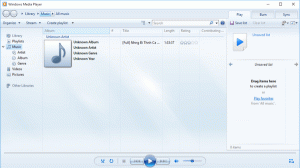Windows 10 Build 21337 ви позволява да пренареждате и преименувате виртуални настолни компютри и много други
Microsoft днес пусна нова версия за разработчици за вътрешни хора. Изданието е Windows 10 Build 21337 и донесе много нови функции, както забележими, така и тайно скрити. Нека ги проверим.
Реклама
Виртуални настолни компютри
Първата голяма промяна е направена в Task View, известен също като виртуални настолни компютри. И накрая, Windows 10 ви позволява да преименувате и пренареждате вашите виртуални настолни компютри.

Вече можете да пренаредите настолните компютри от контекстното меню, като използвате клавишите за бърз достъп ALT + Shift + стрелка наляво / надясно или с плъзгане и пускане.
Освен това можете да зададете индивидуален тапет за всеки от работните плотове.
- Под Настройки > Персонализация > Фон щракнете с левия бутон върху фон, за да промените фона за активния виртуален работен плот.
- Щракването с десния бутон върху фон на тази страница с настройки има нова опция за промяна на фона за конкретен виртуален работен плот.
Автоматичен HDR преглед за компютър
Когато Auto HDR е активиран на вашия компютър с възможност за HDR игри, вие автоматично ще получите страхотни HDR визуализации на допълнителни 1000+ DirectX 11 и DirectX 12 игри. Повече информация тук.
Актуализация на оформлението на File Explorer
File Exporer вече има допълнително поле между контролите и файловете. Това прави приложението по-удобно за докосване и му придава последователен вид, когато работи рамо до рамо с приложения от Store. Класическата плътност може да бъде активирана чрез настройка в опциите за изглед, наречена „Използване на компактен режим“.

Актуализации на настройките за надписи
Вижте Настройки > Лесен достъп > Слух > Надписи, за да видите новите опции за конфигурация. Следната екранна снимка демонстрира актуализирания вид на страницата с надписи.
Актуализации на приложението Inbox
- Notepad най-накрая получава актуализации от Магазина. Той също така има нова икона и е повишен от папката Windows Accessories на свое собствено място в менюто "Старт".
- Windows терминал вече е включено като приложение за входяща кутия.
- Power Automate Desktop вече е включено като приложение за входяща кутия.
- WordPad вече не е текстовият редактор по подразбиране за някои текстови файлови формати. Вместо това тези асоциации сега се обработват от Word и Notepad.
Освен горното, има огромен списък с корекции и известни проблеми, които могат да бъдат намерени в официално съобщение.
Сега, нека поговорим за скритите функции в тази версия.
Скрити функции в Windows 10 build 21337
Функциите по-долу са скрити и не са достъпни по подразбиране. Трябва да използвате нещо като ViveTool за да ги деблокирате.
- Приложението Настройки вече включва работеща страница за използване на устройството. Ето как изглежда.

- Windows Spotlight може накрая да бъде зададен като фона на вашия работен плот. Когато е активиран, той добавя бутон „Научете за тази снимка“ към работния плот. Щракването върху него отваря Bing с допълнителни подробности и кредити за изображения.


- Сензорната клавиатура има много опции за персонализиране.


Благодарение на Албакор за неговите открития.
Каналът Dev, известен преди като Бърз пръстен, отразява последните промени направени към кодовата база на Windows. Това е в процес на работа, така че промените, които виждате в версиите на Dev Channel, може да не се появят в предстоящата актуализация на функциите. Така че можем да очакваме да видим някои функции, които може никога да не се появят в стабилни версии на Windows 10 на работния плот.
Ако сте конфигурирали устройството си да получава актуализации от Dev Channel/Fast Ring, отворен Настройки -> Актуализиране и възстановяване и щракнете върху Провери за обновления бутон вдясно. Това ще инсталира най-новата налична Insider Preview на Windows 10.